
Download Font Tiếng Việt Cho Photoshop: Khắc Phục Lỗi Font Chữ


Khám phá và tải về hàng ngàn ứng dụng, phần mềm miễn phí bản quyền cho máy tính và điện thoại di động
Khám phá và tải về hàng ngàn ứng dụng, phần mềm miễn phí bản quyền cho máy tính và điện thoại di động
Bạn đang tìm kiếm cách download font tiếng Việt cho Photoshop và khắc phục lỗi font chữ phiền toái? Lỗi font chữ trong Photoshop thường xảy ra khi font chữ được sử dụng trong thiết kế không được cài đặt trên máy tính hoặc không tương thích. Điều này không chỉ làm giảm tính thẩm mỹ của sản phẩm mà còn gây khó khăn trong quá trình thiết kế, đặc biệt khi sử dụng tiếng Việt. Bài viết này Khophanmem.vn sẽ hướng dẫn bạn cách xử lý lỗi font chữ trong Photoshop một cách nhanh chóng và hiệu quả.
 Cách sửa lỗi font chữ trong photoshop nhanh chóng, dễ dàng
Cách sửa lỗi font chữ trong photoshop nhanh chóng, dễ dàng
Lỗi font thường xuất hiện khi mở file Photoshop được tải từ internet hoặc nhận từ người khác, do sử dụng bảng mã không đúng hoặc chọn font chữ không hỗ trợ tiếng Việt. Vấn đề này có thể ảnh hưởng đến toàn bộ văn bản hoặc chỉ một số ký tự đặc biệt.
Nguyên Nhân Gây Ra Lỗi Font Chữ Trong Photoshop
Có nhiều nguyên nhân dẫn đến lỗi font chữ trong Photoshop, nhưng phổ biến nhất là ba nguyên nhân sau:
1. Tải File Từ Nguồn Khác
Khi tải file Photoshop từ internet hoặc nhận từ người khác, rất có thể máy tính của bạn thiếu font chữ mà người thiết kế ban đầu đã sử dụng.
Để tránh tình trạng này, hãy yêu cầu người gửi file cung cấp kèm theo font chữ đã sử dụng hoặc chuyển đổi văn bản thành layer hình ảnh trước khi gửi.
2. Sử Dụng Sai Bảng Mã
Lỗi này xảy ra khi bảng mã của văn bản không tương thích với font chữ được chọn. Ví dụ, sử dụng bảng mã TCVN3 hoặc VNI với font chữ không hỗ trợ có thể gây ra lỗi hiển thị toàn bộ văn bản.
Việc sử dụng đúng bảng mã tương thích với font chữ là rất quan trọng để tránh lỗi này.
3. Chọn Font Chữ Không Hỗ Trợ Tiếng Việt
Đây là nguyên nhân phổ biến nhất. Nhiều font chữ mặc định chỉ hỗ trợ tiếng Anh, không hiển thị chính xác các ký tự tiếng Việt có dấu.
Giải pháp là cài đặt các font chữ tiếng Việt hoặc sử dụng font chữ Unicode.
Hướng Dẫn Sửa Lỗi Font Chữ Trong Photoshop
Dưới đây là hai cách khắc phục lỗi font chữ trong Photoshop:
1. Cài Đặt Font Tiếng Việt
Cài đặt font tiếng Việt là cách hiệu quả nhất để giải quyết lỗi font. Bạn có thể tải font chữ Việt Hóa miễn phí từ nhiều trang web.
Bước 1: Tải Font Chữ
Tìm kiếm và tải font chữ tiếng Việt mà bạn muốn sử dụng.
Bước 2: Giải Nén
Giải nén file font chữ đã tải về.
Bước 3: Cài Đặt
Chọn tất cả các file font trong thư mục đã giải nén (Ctrl + A), click chuột phải và chọn “Install for all users”.
Bước 4: Xác Nhận
Xác nhận cài đặt font chữ bằng cách chọn “Do this for all current items” và nhấn “Yes”.
2. Kiểm Tra User Account Control (UAC)
UAC đôi khi có thể ngăn chặn Unikey hoạt động với Photoshop, gây ra lỗi font chữ tiếng Việt. Bạn có thể tắt UAC để khắc phục vấn đề này.
Bước 1: Mở UAC
Nhấn Windows + S, gõ “UAC” và nhấn Enter.
Bước 2: Tắt Thông Báo
Trong cửa sổ User Account Control Settings, chọn “Never notify”.
Bước 3: Khởi Động Lại
Khởi động lại Unikey và Photoshop để áp dụng thay đổi.
Kết Luận
Hy vọng bài viết này đã giúp bạn hiểu rõ nguyên nhân và cách khắc phục lỗi font chữ trong Photoshop. Việc cài đặt font tiếng Việt và kiểm tra UAC là những bước quan trọng để đảm bảo trải nghiệm thiết kế mượt mà và hiệu quả. Hãy tải font chữ phù hợp và áp dụng ngay hôm nay!
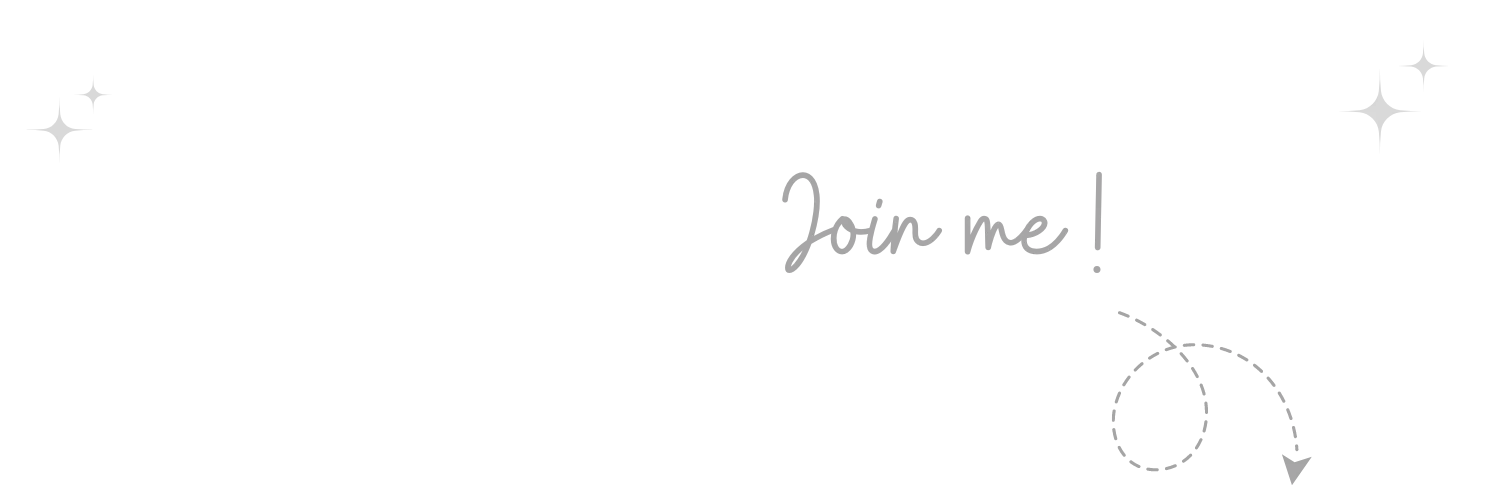

Không thể tin nổi, thật tuyệt vời Nếu bạn cảm thấy bài viết hữu ích, đừng quên tặng 1 "clap" nhé!
khophanmem.vn
